.
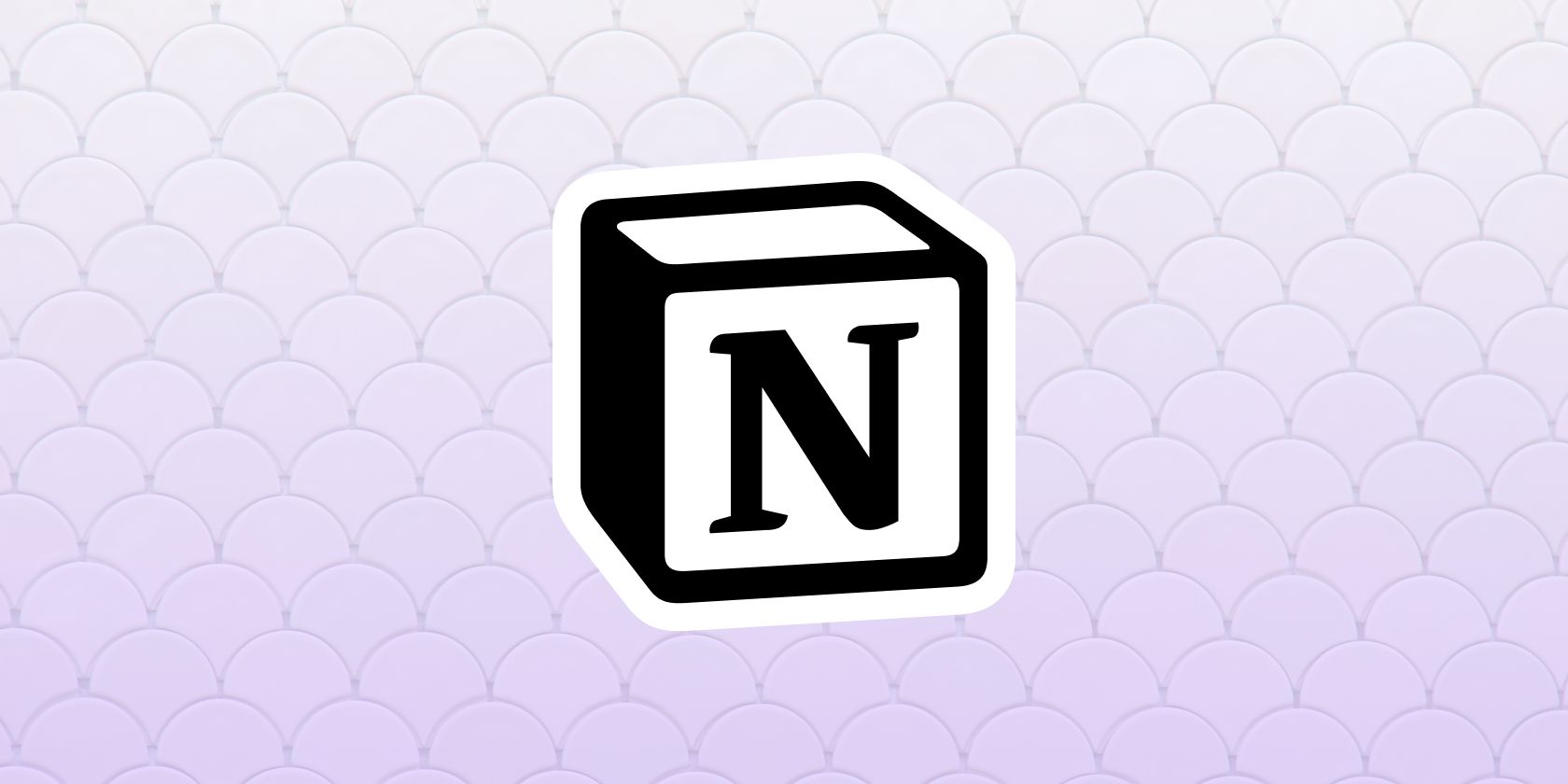
Atalhos mais populares
Abra uma nova janela do Notion
Ctrl + Deslocamento + N
Cmd + Shift + N
Avançar uma página
Ctrl + [
Cmd + [
Go back a page
Ctrl + ]
Cmd +]
Abrir Pesquisa / Ir para uma página visualizada recentemente
Ctrl + P
Cmd + P
Alternar modo claro/escuro
Ctrl + Deslocamento + L
Cmd + Shift + L
Criar uma nova página (somente aplicativo para desktop)
Ctrl + N
Cmd + N
Abra a página como uma nova janela (somente desktop)
Alt + Shift + Clique
Opção + Shift + Clique
Abra o link como uma nova guia do Notion (somente para desktop)
Ctrl + Clique
Cmd + Clique
Criar uma nova guia Notion (somente para desktop)
Ctrl + T
Cmd + T
Abra o seletor de emojis do computador
Tecla do Windows + ;
Cmd + Ctrl + Espaço
IA de noção
Abra a caixa de diálogo “Ask AI” junto com todas as ferramentas do Notion AI
Ctrl + J (em qualquer lugar) / Espaço (apenas no início do bloco)
Cmd + J (em qualquer lugar) / Espaço (somente no início do bloco)
Abra todas as ferramentas do Notion AI
/ai
Resumir o texto
/resumir
Gerar itens de ação do documento
/itens de ação
Gera conteúdo de acordo com a instrução dada ao bloco, também utiliza o conteúdo anterior do documento
/bloco AI personalizado
Traduzir texto
/traduzir
Altere o tom do texto para profissional, casual, direto, confiante ou amigável
/alterar tom
Gere conteúdo para continuar escrevendo a próxima parte do documento
/continue escrevendo
Reescrever o conteúdo de uma maneira melhor
/melhorar a escrita
Corrija todos os erros ortográficos e gramaticais no documento
/corrigir ortografia e gramática
Reduza a duração do conteúdo
/ tornar mais curto
Aumente a duração do conteúdo
/fazer mais
Reescrever o conteúdo em linguagem simples
/ linguagem simplificada
Conteúdo de estilo
Texto em negrito
Ctrl + B
Cmd + B
Texto em itálico
Ctrl + eu
Cmd + eu
Texto sublinhado
Ctrl + U
Cmd + U
Texto riscado
Ctrl + Deslocamento + S
Cmd + Shift + S
Recuar
Aba
Remover recuo
Shift + Tab
Código embutido
Ctrl + E
Cmd + E
Adicionar um link (com o texto selecionado)
Ctrl + K
Cmd + K
Colar sobre um link (com o texto selecionado)
Ctrl + V
Cmd + V
Criar conteúdo
Criar texto
Ctrl + Shift + 0
Cmd + Opção + 0
Crie um cabeçalho H1
Ctrl + Deslocamento + 1
Cmd + Opção + 1
Criar um cabeçalho H2
Ctrl + Deslocamento + 2
Cmd + Opção + 2
Crie um cabeçalho H3
Ctrl + Shift + 3
Cmd + Opção + 3
Criar uma caixa de seleção de tarefas pendentes
Ctrl + Deslocamento + 4
Cmd + Opção + 4
Criar uma lista de marcadores
Ctrl + Deslocamento + 5
Cmd + Opção + 5
Criar uma lista numerada
Ctrl + Deslocamento + 6
Cmd + Opção + 6
Criar uma lista de alternância
Ctrl + Shift + 7
Cmd + Opção + 7
Criar um bloco de código
Ctrl + Shift + 8
Cmd + Opção + 8
Criar uma nova página
Ctrl + Shift + 9
Cmd + Opção + 9
Inserir uma linha de texto
Digitar
Criar uma quebra de linha em um bloco de texto
Shift + Enter
Criar um comentário
Ctrl + Deslocamento + M
Cmd + Shift + M
Criar um divisor
—
Comandos de barra (básico)
Criar um novo bloco de texto
/texto
Criar uma nova página
/página
Criar uma lista com marcadores
/bala
Criar uma lista numerada
/num
Crie uma lista de tarefas com caixas de seleção
/pendência
Criar uma lista de alternância
/alternar
Crie um divisor cinza claro
/div
Crie um bloco de citação de texto maior
/citar
Crie um título grande
/h1
Crie um título de tamanho médio
/h2
Crie um pequeno título
/h3
Crie um link para outra página em seu espaço de trabalho
/link
Limpar o menu /
Esc
Comandos de barra (mídia)
Criar um bloco de código
/código
Carregue qualquer arquivo do computador ou crie uma incorporação
/arquivo
Adicione qualquer uma das mais de 500 incorporações que funcionam com o Notion
/Embutir
Carregar ou incorporar uma imagem
/imagem
Carregar ou incorporar PDF
Adicionar um marcador
/livro
Carregar ou incorporar vídeo
/vídeo
Carregar ou incorporar áudio
/áudio
Comandos de barra (em linha)
Mencione uma página ou uma pessoa no espaço de trabalho
/menção
Adicionar um carimbo de data/hora ou lembrete
/lembrete
Adicione uma fórmula TeX de acordo com o seu texto
/equação
Mostrar seletor de emojis
/emoji
Comandos de barra (banco de dados)
Crie uma tabela de banco de dados dentro da página atual
/table-inline
Crie um banco de dados em estilo de lista dentro da página atual
/list-inline
Crie um quadro Kanban dentro da página atual
/board-inline
Criar um calendário dentro da página atual
/calendário embutido
Crie uma galeria dentro da página atual
/galeria-inline
Crie uma linha do tempo dentro da página atual
/timeline-inline
Criar um banco de dados vinculado
/vinculado
Comandos de barra (avançado)
Comente em qualquer bloco
/Comente
Mover um bloco para outra página
/mover para
Excluir o bloco atual
/excluir
Duplicar o bloco atual
/duplicado
Criar um sumário
/toc
Criar um grupo de botões breadcrumb
/pão
Criar um botão de modelo
/modelo
Escrever equações matemáticas e símbolos
/matemática
Altere o tipo de bloco para um tipo de bloco diferente
/vez
Alterar a cor do texto do bloco
/cor
Alterar a cor de fundo do bloco
/ cor de fundo
Remova a cor do texto/fundo do bloco
/padrão
Disposição
Mais Zoom
Ctrl + +
Cmd + +
Reduzir o zoom
Ctrl + –
Cmd + –
Suba um nível na hierarquia da página
Ctrl + Shift + U
Cmd + Shift + U
Editar e mover blocos
Selecione ou limpe o bloco
Esc
Selecione o bloco com o cursor
Ctrl + A
Cmd + A
Abra uma imagem em tela cheia
Espaço
Mova-se entre os blocos
Teclas de seta
Expandir
Shift + Seta para cima / Seta para baixo
Selecionar ou desmarcar um bloco
Alt + Shift + Clique
Cmd + Shift + Clique
Selecione todos os blocos entre dois blocos selecionados
Shift + clique
Excluir o bloco selecionado
Backspace
Duplicar o bloco selecionado
Ctrl + D
Cmd + D
Edite o texto destacado
Digitar
Mova o bloco selecionado
Ctrl + Shift + Teclas de Seta
Cmd + Shift + Teclas de Seta
Altere o tipo, a cor, edite ou duplique um ou mais blocos
Ctrl + /
Cmd +/
Use o último texto ou destaque a cor que você usou
Ctrl + Deslocamento + H
Cmd + Shift + H
Expandir ou fechar todas as alternâncias em uma lista de alternância
Ctrl + Alt + T
Cmd + Opção + T
Edite todas as linhas/cartões no banco de dados de uma só vez
Selecione as linhas e pressione Ctrl + /
Selecione as linhas e pressione Cmd +/
@ Comandos
Mencione uma pessoa
Digite @ e o nome de outro membro do espaço de trabalho
Mencionar uma página
Digite @ e o nome de outra página em seu espaço de trabalho
Mencione uma data
Digite @ e data em qualquer formato
Adicionar um lembrete
Digite @remind seguido de uma data em qualquer formato
Dispensar o menu @-command
Esc
[[ Commands
Display the page linking options and create a link to another page in the workspace
Type [[ and the name of another page in your workspace
Display the page linking options and create a sub-page
Type [[ followed by the name of the sub-page, then select the new sub-page option from the dropdown
Display the page linking options and create a new page somewhere else in the workspace
Type [[ followed by the name of the page, then select the new page option from the dropdown
+ Commands
Display the page creation options and create a link to another page in the workspace
Type + and the name of another page in your workspace
Display the page creation options and create a sub-page
Type + followed by the name of the sub-page, then select the new sub-page option from the dropdown
Display the page creation options and create a new page somewhere else in the workspace
Type + followed by the name of the page, then select the new page option from the dropdown
Markdown Style (While Typing)
Bold
Type ** on either side of the text
Italicize
Type * or _ on either side of the text
Inline code
Type ` on either side of the text
Strike-through
Type ~ on either side of the text
Markdown Style (At the Beginning of Line/Block)
Bullet list
– followed by space
Checkbox
[] seguido de espaço
lista numerada
1., a., ou i. seguido de espaço
Crie um cabeçalho H1
# seguido de espaço
Criar um cabeçalho H2
## seguido de espaço
Crie um cabeçalho H3
### seguido de espaço
Alternar lista
> seguido de espaço
Bloco de citações
” seguido de espaço
.








